Užívateľský manuál
Ďakujeme, že ste si zakúpili tento kamerový systém.
Prehlásenie
Ak dôjde k aktualizácií systému na novšiu verziu, môže tento návod obsahovať mierne nepresnosti. Tieto nepresnosti budú opravené pri ďalšom vydaní návodu.
Základné bezpečnostné opatrenia
- Káble a napájanie chráňte pred vodou, vlhkosťou a nečistotami.
- Na DVR / NVR box neukladajte žiadne ďalšie zariadenia ani ťažké predmety
- DVR / NVR nezakrývajte a dbajte na to, aby ventilátor nebol zakrytý
- Neumiestňujte DVR / NVR do zadymeného alebo prašného prostredia
- DVR / NVR chráňte pred vodou, vlhkosťou a ďalšími nečistotami
- DVR / NVR inštalujte iba v horizontálnej polohe
- Počas čistenia vypnite DVR / NVR z napájania
- DVR / NVR používajte pri teplotách od 5°C do 40°C
- Pri poruche neodporúčame DVR otvárať
Inštalácia
1.1 Rozbalenie
Po obdržaní DVR / NVR ihneď prosím skontrolujte, či nejaví nejaké známky poškodenia. Ochranné obaly i samotné DVR / NVR môže byť najčastejšie poškodené behom opravy.
1.2 Inštalácia harddisku
Pokiaľ máte už harddisk nainštalovaný v DVR / NVR boxe tak tento bod sa Vás netýka.
- odskrutkujte šróby 2) dajte dole kryt 3) primontujte HDD

4) pripojte dátové káble 5) nasaďte kryt 6) zaskrutkujte šróby

Pred zapnutím zariadenia si podľa obrázkového zobrazenia pozapájajte všetky komponenty kamerového systému. Pred inštaláciou odporúčame zapojiť kamerový systém na stole podľa priložených schém. Týmto krokom overíte funkčnosť všetkých komponentov.
Schéma zapojenia - IP

Základné operácie
2.1 Zapnutie
Po zapojení DVR / NVR boxu do napájania sa DVR rozsvieti a systém sa automaticky spustí.
2.2 Vypnutie
Spôsob 1: kliknite pravým tlačidlom myši a potom zvoľte: ODHLÁSENIE -> VYPNÚŤ
Po uložení dát môžete systém odpojiť z napájania.
Spôsob 2: Odpojte systém od napájania – NEDOPORUČUJEME!
2.3 Prihlásenie
Kliknite pravým tlačidlom myši zobrazí sa Vám Hlavná ponuka. Kliknite pravým tlačidlom na ľubovoľné políčko, a zobrazí sa vám Prihlásenie. Meno a heslo máte prednastavené. Stlačte upraviť heslo a zvoľte si nové meno a heslo. Vymažte pôvodné meno a zapíšte nové. Do políčok Nové a Potvrdiť zapíšte nové heslo. Dôkladne si nové prihlasovacie údaje uschovajte. Pri ich strate sa už do systému neprihlásite. Pri ich strate nie je možné v domácich podmienkach vrátiť systém do továrenského nastavenia. Meno a heslo si zapíšte na určené miesto na konci tohto návodu.
Po nastavení pokračujte stlačením tlačidla Next.
Nastavte si bezpečnostnú otázku a odpoveď pre prípad, že by ste stratili svoje meno a heslo. Stlačte OK.
V prípade, že sa prihlásite predvoleným menom a heslom, môžete si tieto údaje neskôr zmeniť. Prihlasovacie meno a heslo si neskôr v sekcií: SYSTÉM -> KONTO, alebo máte možnosť zmeniť údaje pri reštartovaní systému, kde Vám túto možnosť bude ponúkať pri prihlásení.

Základné nastavenia
Po prihlásení kliknite 1x pravým tlačidlom myši, aby ste sa dostali k hlavnej ponuke

Pre nastavenie základných parametrov systému zvoľte po prihlásení tuto cestu:
HLAVNÁ PONUKA -> SYSTÉM -> VŠEOBECNÉ: Záznamník je nastavený na slovenský jazyk. Ak si ho chcete zmeniť na iný jazyk, môžete to spraviť na tomto mieste. Po nastavení jazyku kliknite na OK. Pre uloženie nastavení iného jazyka sa musí systém reštartovať. Po opätovnom načítaní systému sa môžete opäť prihlásiť a pokračovať v ďalšom nastavení. Položka „HDD plné“ je nastavená na „prepísať“, aby dochádzalo k premazávaniu najstaršieho záznamu. Pokiaľ to zmeníte, po zaplnení harddisku sa Vám nebude nahrávať najnovší záznam.

Vzdialený prístup
Ak chcete tento kamerový systém pripojiť na internet, prosím pokračujte týmto krokom. Ak systém nechcete mať pripojený na internet, môžete tento krok vynechať. Sieť je potrebné nastaviť ešte pred pridaním kamier, aby bola rovnaká IP adresa.
Sieťové pripojenie LAN
Pre nastavenie sieťového pripojenia zvoľte HLAVNÁ PONUKA -> SIEŤ
Všetky tieto hodnoty môžete upraviť podľa vášho uváženia. IP adresa systému musí byť nastavená v rozmedzí IP adries siete, ku ktorej je systém pripojený a nesmie byť v konflikte so žiadnou inou už používanou adresou v sieti. Pokiaľ sa v nastavovaní IP adries a podobných záležitostiach príliš nevyznáte, doporučujeme zaškrtnúť políčko „Povoliť DHCP“. Po zaškrtnutí tohto políčka dostane Váš systém pridelenú IP adresu automaticky.

Pridať kamery
V prípade, že ste zapojili kamery do záznamníka ešte pred zapnutím systému, kamery by sa vám mali automaticky načítať samé.
Ak ste kamery zapojili do záznamníka až po zapnutí systému, samé sa vám nenačítajú, musíte to urobiť ručne.
Kliknite pravým tlačidlom myši, aby sa vám zobrazilo Menu. Následne kliknite na Nastavenie kanálov. V stĺpci na pravej strane kliknite na Hľadať. Keď Vám NVR vyhľadá kameru, kliknite na Pridať. Tým sa vaša kamera spáruje s NVR.

Kontrola pevného disku
Informáciu nájdete tu: HLAVNÁ PONUKA -> ROZŠÍRENÉ -> HDD INFO
3.1 Formátovanie disku
Cez HLAVNÁ PONUKA a ROZŠÍRENÉ sa dostanete do HDD Info. Skontrolujte, či v stĺpci Typ máte pri HDD napísané Číta/zápis. Ak áno, váš disk je sformátovaný a pripravený na použitie. Ak to tam nemáte, kliknite na FORMÁTOVAŤ DISK. Po naformátovaní disku nastavte na ČÍTANIE/ZÁPIS.

3.2 Konfigurácia nahrávania
Po naformátovaní disku je systém automaticky nastavený na nepretržité nahrávanie všetkých kanálov. Toto nastavenie môžete upraviť v HLAVNÁ PONUKA -> KONF.ZÁZNAMU
Predvolené nahrávanie je 24/7 a súbory v dĺžke 60 minút na kanál.
Kanál - vyberte číslo kanálu, ktorý chcete nastaviť.
Dĺžka - tu nastavíte dĺžku vytvorených videosúborov
Režim - zvoľte mód nahrávania
Plán – nahrávanie podľa nastavení
Príručka – nahrávanie nezávislé na nastaveniach
Zastaviť – vypnutie nahrávania
Týždeň - tu si vyberte deň, pre ktorý chcete systém nastaviť
Obdobie - vyberte časový interval, nahrávanie bude prebiehať vo zvolených intervaloch.
Generál - nahrávanie prebieha po celú dobu nastaveného intervalu
Zistiť - nahrávanie bude v danom intervale spustené na základe detekcie pohybu

3.3 Detekcia pohybu
Pre nastavenie detekcie pohybu zvoľte HLAVNÁ PONUKA-> ALARM -> SMART ALERT
Kanál - zvoľte kanál pre nastavení detekcie pohybu
Nahrať kanál - zaškrtnite kanál, ktorý sa má nahrávať pri detegovaní pohybu.
Povoliť - políčko zaškrtnite pre zapnutie detekcie pohybu
Citlivosť - vyberte citlivosť kamery pri snímaní detekcia pohybu
Pravidlo - tu môžete vybrať iba časť obrazu, v ktorom bude kamera snímať pohyb

Vedľa Rozšírené klikneme na tlačidlo Nastaviť (V stĺpci ľudsky odhaliť)
Obdobie - vyberte časové obdobie, v ktorom má byť detekcia pohybu spustená
Prehliadka - pri detegovaní pohybu sa bude obraz na displeji prepínať medzi zaškrtnutými kanálmi.
Odoslať email - systém Vám odošle správu o detegovaní pohybu na Vami zadaný email.
Nahrať na FTP - záznam s detekciou pohybu sa nahrá na FTP server
Nastavenie parametrov pre email, FTP server a ďalšie, nájdete v HLAVNÉ MENU -> SIEŤ-> SIEŤOVÉ SLUŽBY
UPOZORNENIE: nastavenie v NASTAVENIE NAHRÁVÁNIA ovplyvňuje obdobie, v ktorom sa bude pri detekcií pohybu video nahrávať!!!

3.4 Maskovanie obrazu (video blind)
HLAVNÁ PONUKA – ALARM – TRADIČNÝ BUDÍK – STRATA VIDEA
Systém je schopný spustiť alarm aj v prípade, že je obraz z niektorej z kamier ovplyvnený prostredím ( napríklad znížená viditeľnosť). K tomu môže dôjsť aj vtedy, keď sa niekto snaží prekryť kameru. Nastavenie chovania systému pre takéto situácie je rovnaké, ako pri detekcii pohybu.

3.5 Strata obrazu (video loss)
HLAVNÁ PONUKA –> ALARM –> TRADIČNÝ BUDÍK –> STLMIŤ VIDEO
Pokiaľ z nejakého dôvodu dôjde ku strate obrazu z ľubovoľnej kamery (napríklad pri odpojení, alebo odtrhnutí kamery), aj v tomto prípade je systém schopný spustiť alarm. Nastavenie chovania systému pre takéto situácie je opäť rovnaké, ako pri detekcii pohybu.

Prehrávanie záznamu
Na prehratie záznamu zvoľte: HLAVNÁ PONUKA -> PREHRÁVANIE->
Objaví sa Vám nasledujúce okno.
Synchrónne: Môžete si prezrieť všetky videozáznamy. Napr.: 1. mája budete môcť nahrávať videá iba vo svojom kanáli 1; 2.mája budete na svojom kanáli 1 a kanáli 2 nahrávať videá;
Časovo vymedzeného: Môžete si prezrieť video záznamy vybraných kanálov počas zvoleného obdobia.
Smart Express: Videá vybraného typu alarmu sa budú prehrávať normálnou rýchlosťou. Zostávajúce videá sa zrýchlia, aby ste ušetrili čas.
Smart Search: Môžete skontrolovať prehrávanie videa zvoleného typu alarmu v rámci zvoleného časového obdobia.
Zelená farba na časovej osi - Záznam
Červená farba na časovej osi - Poplach/Pohyb
Žltá farba na časovej osi - Manuálne nahrávanie
Fialová farba na časovej osi - Záznam na základe inteligentného nastavenia
Na základnú obrazovku sa vrátite kliknutím pravého tlačidla a vyberiete možnosť Okno nahor.

Záloha záznamu
Zálohovať záznam môžete na externé pamäťové média, ako sú externé disky.
Pre zálohovanie záznamov pripojte pamäťové médium cez USB a potom zvoľte: HLAVNÁ PONUKA -> SYSTÉM- > ZÁLOHOVANIE.
V nasledujúcom okne kliknete na tlačidlo „zistiť“ pre načítanie zálohovacieho disku. Potom ho v tabuľke označte a zvoľte „zálohovať“. V nasledujúcom okne si nájdete dané súbory, ktoré chcete zálohovať. Zvolíte typ záznamu, číslo kanálu, začiatok a koniec období, z ktorého chcete súbory zálohovať. Potom kliknete na „pridaj“ V tabuľke sa vám objavia súbory, ktoré spĺňajú vami zadaná kritéria. Tie, ktoré chcete zálohovať, označte. V spodnej časti zvoľte formát videa (doporučujeme AVI), v ktorom sa majú súbory uložiť. Kliknete na „štart“ a dané súbory sa začnú zálohovať. Stav priebehu zálohovania sa Vám zobrazí na monitore.

Pridanie zariadenia do aplikácie
7.1 Nainštalujte si aplikáciu Securia Pro
Ak máte v mobile nainštalovanú čítačku QR kódov, načítajte aplikáciu Securia Pro pomocou tohto QR kódu a nainštalujte ju.

V prípade, že nemáte nainštalovanú čítačku QR kódov, otvorte si Obchod Play. Nájdete ho pod touto ikonou:  Napíšte do vyhľadávania Securia Pro, a nainštalujte aplikáciu.
Napíšte do vyhľadávania Securia Pro, a nainštalujte aplikáciu.

7.2 Vytvorte si vlastný účet
Zaregistrujte sa kliknutím na tlačidlo Registrovať sa.

Prihláste sa pomocou užívateľského mena a hesla do vášho účtu.

Kliknite na tlačidlo naľavo, v červenom kruhu. Toto tlačidlo slúži na pridanie kamerového systému
Kliknite pravým tlačidlom myši na NVR. Hore na obrazovke budete vidieť nápis červeným: „ pripojené.“ Umiestnite kurzor myši hore k tomuto nápisu. Zobrazia sa vám tieto QR kódy. Jeden pre IOS (iphone), druhý pre Android.
(V prípade, že nemáte NVR pripojený k internetu, alebo nemáte správne nastavenú sieť, sledovanie kamerového systému v aplikácii vám nebude správne fungovať. )

Po úspešnom načítaní QR kódu sa spáruje Váš záznamník s aplikáciou na mobile.